Page 1

MySafe USB 3.0
M.2 SSD External Case
User’s guide Gebrauchsanweisung
Uživatelská příručka Užívateľská príručka
Instrukcje obsługi Vartotojo vadovas
Page 2

ENGLISH
Read carefully the user manual before assembly installation - commissioning. Protect yourself and
avoid damaging your equipment.
DEUTSCH
Lesen Sie unbedingt die Gebrauchsanweisung vor
Aufstellung – Installation – Inbetriebnahme. Dadurch
schützen Sie sich und vermeiden Schäden an Ihrem
Gerät.
ČESKY
Pečlivě si přečtěte uživatelskou příručku před montáží
– instalací – uvedením do provozu. Ochráníte tím sebe
a vyvarujete se poškození Vašeho zařízení.
POLSKI
Przeczytaj uważnie instrukcję przed montażem /
podłączeniem / użytkowaniem, aby ustrzec się przed
obrażeniami a urządzenie przed uszkodzeniem.
SLOVENSKY
Každopádne si prečítajte užívateľskú príručku pred
zložením - inštaláciou - uvedením do prevádzky.
Ochránite sa tým a vyvarujete sa škodám na Vašom
prístroji.
LIETUVOS
Prieš montavimą-instaliavimą-eksploatavimą išsamiai
perskaitykite vartotojo vadovą. Tuo apsaugosite save
ir išvengsite Jūsų įrenginio pažeidimo.
Page 3
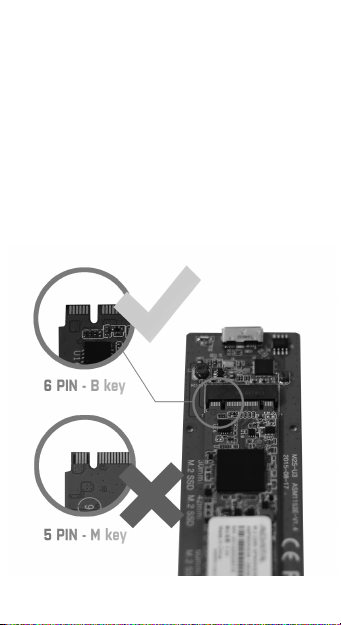
i-tec MySafe USB 3.0
M.2 SSD External Case
ENGLISH ........................................... 03-05
DEUTSCH ......................................... 06-08
ČESKY ............................................... 09-11
POLSKI .......................................... 12-14
SLOVENSKY .................................. 15-17
LIETUVOS ..................................... 18-20
Declaration of Conformity ....................... 21
WEEE ........................................................ 22
Page 4
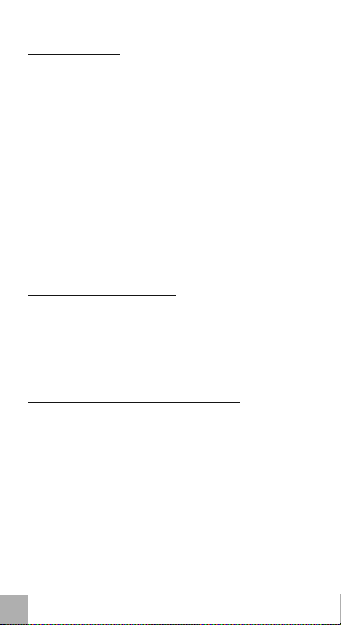
i-tec MySafe USB 3.0 M.2
SPECIFICATION
ź External USB 3.0 case for M.2 B-Key SATA Based
SSD (NGFF) discs
ź Transferrable interface: 1x USB 3.0
ENGLISH
ź Compatible with M.2 B-Key SATA Based SSD
(NGFF) discs with sizes 2230, 2242, 2260, 2280
ź Reversely compatible with USB 2.0 interface
ź It supports the transfer rates: SuperSpeed
(5 Gbps) / HighSpeed (480 Mbps) / FullSpeed
(12 Mbps) / LowSpeed (1.5 Mbps)
ź It supports the Plug & Play function
ź Active LED diode indicating the case state (lights –
is connected, twinkles – record/reading is going
on)
ź Power supply 5V, 900mA
ź Weight: 44 g
ź Dimensions: 110 x 40 x 9 mm
SYSTEM REQUIREMENTS
ź Windows XP/Vista/7/8/8.1/10 32/64bit, Mac OS
10.x and higher – automatic installation of drivers
from the system
ź A free USB port (in order to ensure maximum
usage of the M.2 disc's speed, we recommend a
free USB 3.0 port).
M.2 DISC HARDWARE INSTALLATION
Go on according to the following instructions:
1) Screw out 2 pcs of screws on the connector side of
the case and take off the cover.
2) Take out the motherboard.
3) Insert M.2 disc so that the slot in the disc
corresponds to the slot on the M.2 connector. After that,
screw up the M.2 disc on the opposite side to the
motherboard. Insert the motherboard together with the
M.2 disc back and screw up the pair of the screws.
4) Connect a USB cable to the case. Now the device is
ready for using.
EN
03
Page 5

Quick Start
SOFTWARE INSTALLATION
Windows XP/Vista/7/8/8.1/10 32/64bit or Mac OS
10.x and higher
After connecting the device to a computer, detection
and automatic installation of drivers from the system
will be performed.
Remark: The case surface can be warmed up during
operation. It is a usual operational feature and doesn't
mean a defect. This warming-up is caused by cooling
the electronics inside the case. We recommend not
covering the case by things.
Remarks: To ensure correct function of the device,
firstly it is necessary to format the disc. Proceed
according to the below mentioned instructions.
FORMATTING A NEW HDD
1) Click with the right button on „Desktop”.
2) Select „Administrate“.
3) Click on „Disc administration“.
4) Select HDD with the marking „Unassigned“ or
„Uninitialized“ and with the specified capacity of the
inserted disc (usually a number lower by same digit
places is displayed).
5) Provided the disc is not initialized, click on the left
field by the right button and select „Initialize disc“.
6) Click with the right button on the area of the disc and
select „New simple bunch“, click on „Next“.
7) Leave the maximum bunch size and click on „Next“.
8) Select „Assign a letter of the unit“ and click on „Next“.
9) Select „Format the bunch with the following setting“
(leave the initial settings). Click on „Next“ and „Finish“.
10) HDD will be formatted. The duration of formatting
depends on the HDD size; afterwards the HDD will be
viewable in the system.
ENGLISH
EN
04
Page 6
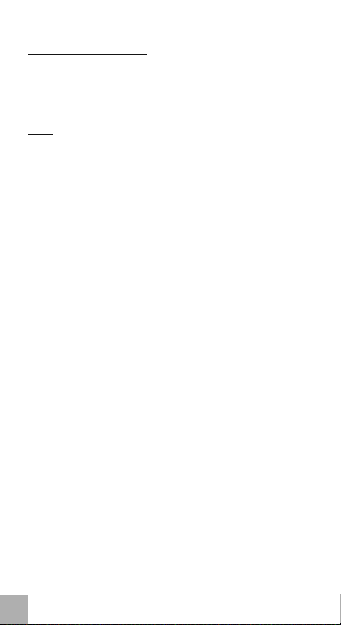
i-tec MySafe USB 3.0 M.2
PACKAGE CONTENT
ź External case for M.2 disc
ź USB 3.0 cable (35 cm)
ź Screwdriver
ENGLISH
ź User's guide
FAQ
Question: The operation system hasn't detected the
case.
Answer: Connect the device to other USB port.
Question: M.2 disc is not viewable in the system.
Answer: Please sure that M.2 has been formatted.
Question: After connecting to the Express card, the
case is not sufficiently powered up (the case doesn't
start rotation, and is not detected in the operation
system).
Answer: Connect up an auxiliary power supply for the
Express card.
Question: The case cover is heated up during
operation.
Answer: Heating up of the cover, mainly during
intensive recording, is a usual feature and doesn't
mean a defect. The cover cools down the inside
electronics of the case and M.2 disc. We recommend
ensuring an access for air into the case and don't cover
it unnecessarily by other things.
EN
05
Page 7

Quick Start
SPEZIFIKATION
ź Externes USB 3.0 Gehäuse für M.2 B-Key SATA
Based SSD (NGFF) Festplatten
ź Übertragungsschnittstelle: 1x USB 3.0
ź Kompatibel zu M.2 B-Key SATA Based SSD
(NGFF) Festplatten von der Größe 2230, 2242,
2260, 2280
ź Rückwärts kompatibel zu Schnittstelle USB 2.0
ź Unterstützung von Übertragungsgeschwindig-
keiten: SuperSpeed (5 Gbps) / HighSpeed (480
Mbps) / FullSpeed (12 Mbps) / LowSpeed (1.5
Mbps)
ź Unterstützung von Funktion Plug & Play
ź Aktive LED Kontrollleuchte, die den Stand des
Gehäuses anzeigt (leuchtet –Angeschlossen,
olinkt – Lesen/Schreiben)
ź Versorgung 5V, 900mA
ź Gewicht: 44 g
ź Maße: 110 x 40 x 9 mm
SYSTEMANFORDERUNGEN
ź Windows XP/Vista/7/8/8.1/10 32/64bit, Mac OS
10.x und höher – automatische Treiberinstallation vom System
ź F re ie r U S B-P or t ( um die m ax im al e
Ges ch wi nd ig ke i t d er M .2 Fes tp la tt e
auszunutzen, empfehlen wir einen freien USB
3.0 Port).
H AR DW A RE I N ST A L LAT I O N D E R M .2
FESTPLATTE
Befolgen Sie die nachfolgenden Anweisungen:
1) Schrau ben Sie d ie 2 Sch rauben an de r
Konnektorseite des Gehäuses aus und nehmen Sie
den Deckel ab.
2) Nehmen Sie die Grundplatte heraus.
3) Legen Sie die M.2 Festplatte so ein, dass der
Ausschnitt an der Festplatte dem Ausschnitt am M.2
Konnektor entspricht. Dann schrauben Sie die M.2
Festplatte auf der anderen Seite zur Grundplatte.
DEUTSCH
DE
06
Page 8
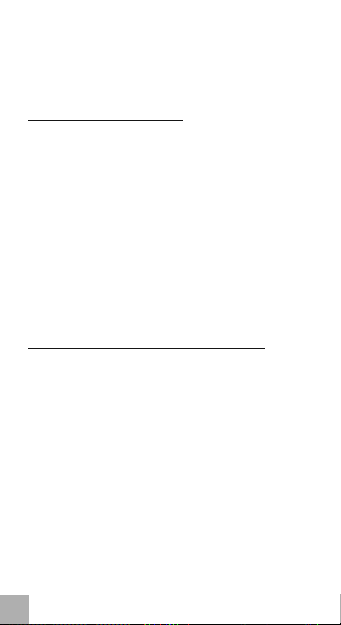
i-tec MySafe USB 3.0 M.2
Legen Sie sie zusammen mit M.2 Festplatte zurück
und verschrauben Sie die beiden Schrauben.
4) Schließen Sie das USB-Kabel an das Gehäuse. Nun
ist das Gerät betriebsbereit.
DEUTSCH
SOFTWAREINSTALLATION
Windows XP/Vista/7/8/8.1/10 32/64bit oder Mac OS
10.x und höher
Nach dem Geräteanschluss an den Computer werden
die Trei ber vom Betrie bssystem erkannt un d
automatisch installiert.
Bem.: Im Betrieb kann die Oberfläche des Gehäuses
warm werden. Es ist eine übliche Betriebseigenschaft.
Sie stellt keinen Fehlzustand dar. Auf diese Weise wird
die Elektronik im Gehäuse gekühlt. Wir empfehlen, das
Gehäuse nicht mit Gegenständen abzudecken.
Bem.: Damit das Gerät richtig funktioniert, ist es nötig,
die Festplatte zu formatieren. Befolgen Sie die
nachfolgenden Anweisungen:
FORMATIEREN DER NEUEN FESTPLATTE
1) Klicken Sie mit der rechten Maustaste auf „Mein
Computer“.
2) Wählen Sie „Bearbeiten“.
3) Klicken Sie auf „Festplattenverwaltung“.
4 ) Wä hle n S ie d ie F es t p la tt e , be i d e r
„nichtzugeordnet“ beziehungsweise „nicht initialisiert“
und die Kapazität der eingelegten Festplatte entspricht
(es wird um ein paar Reihen weniger angezeigt).
5) Wenn die Festplatte nicht initialisiert ist, klicken Sie
mit der rechter Maustaste im linken Feld und wählen
Sie „Festplatte initialisieren“.
6) Klicken Sie mit der rechter Maustaste auf den
Bereich der Festplatte und wählen Sie „Neuer
einfacher Bund“, klicken Sie auf„Weiter“.
7) Die Größe des Bundes lassen Sie auf Maximum
8) Wählen Sie „Buchstaben der Einheit zuordnen“
und klicken Sie auf „Weiter“.
9) Wählen Sie „Bund mit folgender Einstellung
DE
07
Page 9

Quick Start
formatieren“ (belassen sie die Werkseinstellung).
Klicken Sie auf „Weiter“ und „Beenden“.
10) HDD wird formatiert. Die Formatierungszeit hängt
von der Größe der Festplatte ab. Danach ist die
Festplatte im System sichtbar.
LIEFERUMFANG
ź Externes Gehäuse für M.2 Festplatte
ź USB 3.0 Kabel (35cm)
ź Schraubenzieher
ź Gebrauchsanweisung
FAQ
Frage: Das Gehäuse wird im Betriebssystem nicht
angezeigt.
Antwort: Schließen Sie das Gerät an einen anderen
USB-Port an.
Frage: M.2 Festplatte ist im System nicht sichtbar.
Antwort: Überprüfen Sie, ob sie formatiert ist.
Frage: Nach dem Anschluss an Express Karte wird
das Gehäuse nicht genügend versorgt (beginnt nicht
sich zu drehen, wird vom BS nicht erkannt).
Antwort: Schließen Sie die Zusatzversorgung für die
Express Karte an.
Antwort: Deckel des Gehäuses wird im Betrieb warm.
Antwort: Erwärmen des Deckels vor allem bei einem
in te nsiven Datensch reiben is t ei ne ü bl ic he
Eigenschaft und stellt keinen Fehlzustand dar. Über
den Deckel werden die innere Elektronik des
Gehäuses und die M.2 Festplatte gekühlt.
Wir empfehlen dem Gehäuse Luftzugang zu sichern
un d e s nic ht un nö ti ger wei se mi t and er en
Gegenständen zuzudecken.
DEUTSCH
DE
08
Page 10
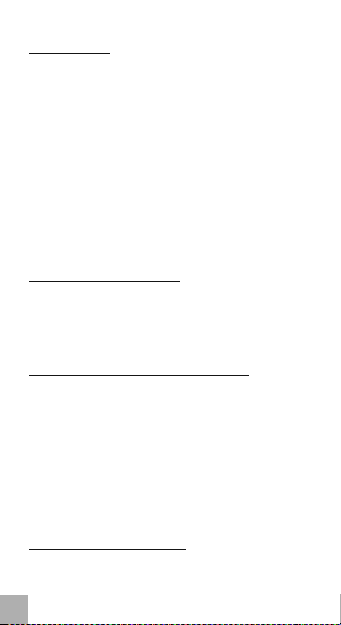
i-tec MySafe USB 3.0 M.2
SPECIFIKACE
ź Externí USB 3.0 rámeček pro M.2 B-Key SATA
Based SSD (NGFF) disky
ČESKY
ź Přenosové rozhraní: 1x USB 3.0
ź Kompatibilní s M.2 B-Key SATA Based SSD
(NGFF) disky velikostí 2230, 2242, 2260, 2280
ź Zpětně kompatibilní s rozhraním USB 2.0
ź Podpora přenosových rychlostí: SuperSpeed
(5 Gbps) / HighSpeed (480 Mbps) / FullSpeed
(12 Mbps) / LowSpeed (1.5 Mbps)
ź Podpora funkce Plug & Play
ź Aktivní LED dioda indikující stav rámečku (svítí
– je připojen, bliká – probíhá zápis/čtení)
ź Napájení 5V, 900mA
ź Hmotnost: 44 g
ź Rozměry: 110 x 40 x 9 mm
SYSTÉMOVÉ POŽADAVKY
ź Windows XP/Vista/7/8/8.1/10 32/64bit, Mac OS
10.x a vyšší – automatická instalace ovladačů ze
systému
ź Volný USB port (pro maximální využití rychlosti
M.2 disku doporučujeme volný USB 3.0 port).
HARDWAROVÁ INSTALACE M.2 DISKU
Postupujte dle následujících pokynů:
1) Vyšroubujte 2 šroubky na konektorové straně
rámečku a sejměte kryt.
2) Vyjměte základní desku.
3) Vložte M.2 disk tak, aby výřez v disku o d p o v í d a l
výřezu na M.2 konektoru. Poté M.2 disk na opačné
straně přišroubujte k základní desce. Tu vložte i s M.2
diskem zpět a zašroubujte dvojici šroubků.
4) Připojte USB kabel k rámečku. Nyní je zařízení
připraveno k použití.
SOFTWAROVÁ INSTALACE
Windows XP/Vista/7/8/8.1/10 32/64bit nebo Mac OS
10.x a vyšší
EN
CZ
03
09
Page 11

Quick Start
Po připojení zařízení k počítači dojde k detekci
a automatickému nainstalování ovladačů ze systému.
Pozn.: Při provozu může docházet k zahřívání povrchu
rámečku. Toto je běžná provozní vlastnost a není na
závadu. Takto se chladí elektronika uvnitř rámečku.
Doporučujeme rámeček nezakrývat předměty.
Pozn.: Pro správnou funkci zařízení je třeba disk
nejprve naformátovat. Postupujte podle pokynů
uvedených níže.
FORMÁTOVÁNÍ NOVÉHO HDD
1) Klikněte pravým tlačítkem na „Tento počítač“.
2) Zvolte „Spravovat“.
3) Klikněte na „Správa disků“.
4) Zvolte HDD, u kterého je uvedeno „Nepřiřazeno“
příp adně „Neiniciali zováno“ a udaná kapacita
vloženého disku (zobrazeno bývá o několik řádů míň).
5) Pokud není disk inicializován, klikněte v levém poli
pravým tlačítkem a zvolte „Inicializovat disk“.
6) Pravým tlačítkem klikněte na oblast disku a zvolte
„Nový jednoduchý svazek“, klikněte na „Další“.
7) Velikost svazku ponechejte na maximu a klikněte na
„Další“.
8) Zvolte „Přiřadit písmeno jednotky“ a klikněte na
„Další“.
9) Zvolte „Naformátovat svazek s následujícím
nastavením“ (ponechejte výchozí nastavení). Klikněte
na „Další“ a „Dokončit“.
10) Proběhne naformátování HDD. Doba formátování
je závislá na velikosti HDD, poté je HDD v systému
viditelný.
OBSAH BALENÍ
ź Externí rámeček pro M.2 disk
ź USB 3.0 kabel (35cm)
ź Šroubovák
ź Uživatelská příručka
ČESKY
CZ
10
Page 12

i-tec MySafe USB 3.0 M.2
FAQ
Otázka: Rámeček se nedetekuje v operačním
systému.
ČESKY
Odpověď: Zapojte zařízení do jiného USB portu.
Otázka: M.2 disk není v systému viditelný.
Odpověď: Ujistěte se, že je M.2 naformátovaný.
Otázka: Po připojení k Express kartě není rámeček
dostatečně napájen (neroztočí se, nedetekuje se
v OS).
Odpověď: Zapojte přídavné napájení pro Express
kartu.
Otázka: Kryt rámečku se při provozu zahřívá.
Odpověď: Zahřívání krytu zejména při intenzivním
zápisu dat je běžnou vlastností a není na závadu.
Pomocí krytu se chladí vnitřní elektronika rámečku
a M.2 disk. Doporučujeme zajistit přístup vzduchu
k rámečku a zbytečně jej nezakrývat jinými předměty.
EN
CZ
03
11
Page 13

Quick Start
SPECYFIKACJA
ź Zewnętrzna obudowa USB 3.0 na dyski M.2
B-Key SATA Based SSD (NGFF)
ź Interfejs: 1x USB 3.0
ź Kompatybilność z dyskami M.2 B-Key SATA
Based SSD (NGFF) typu 2230, 2242, 2260, 2280
ź Wsteczna kompatybilność z USB 2.0
ź Prędkość transferu: SuperSpeed (5 Gbps) /
HighSpeed (480 Mbps) / FullSpeed (12 Mbps) /
LowSpeed (1.5 Mbps)
ź Plug & Play
ź Aktywna dioda LED sygnalizuje status obudowy
(świeci – podłączenie, miganie – w trakcie
zapisu/odczytu)
ź Zasilanie 5V, 900mA
ź Waga: 44 g
ź Wymiary: 110 x 40 x 9 mm
WYMAGANIA SYSTEMOWE
ź Windows XP/Vista/7/8/8.1/10 32/64bit, Mac OS
10.x oraz nowsze – automatyczna instalacja
sterowników z system.
ź Wolny port USB (aby uzyskać maksymalną
prędkość dysku M.2 zalecamy korzystanie z
wolnego portu USB 3.0).
INSTALACJA DYSKU M.2
Postępuj wg poniższej instrukcji:
1) Odkręć 2 śrubki z obudowy po stronie ze złączami i
zdejmij przykrywkę.
2) Wyjmij płytę główną.
3) Umieść dysk M.2 aby złącze dysku pasowało do
złącza M.2 . P rzyk ręć dysk do płyty głó wnej
poprzeciwnej stronie. Umieść płytę główną razem z
dyskiem M.2 w obudowie i przykręć śrubki.
4) Podłącz kabel USB do obudowy. Można zacząć
używać urządzenie.
POLSKI
PL
12
Page 14
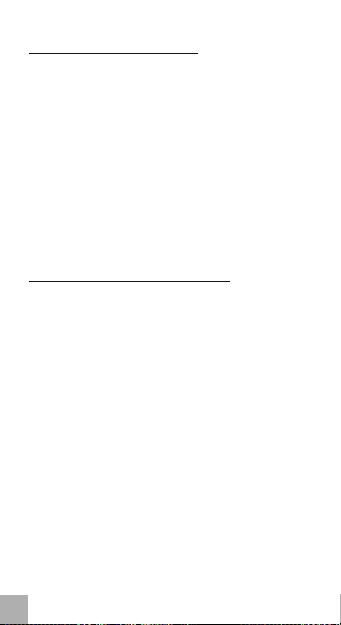
i-tec MySafe USB 3.0 M.2
INSTALACJA PROGRAMOWA
Windows XP/Vista/7/8/8.1/10 32/64bit LUB Mac OS
10.x oraz nowsze
POLSKI
Po podł ączen iu do k omput era sy stem sam
automatycznie wykryje urządzenie I zainstaluje
sterowniki.
Uwaga: Powierzchnia obudowy podczas jej pracy
może nagrzewać się. Jest to normalna właściwość i nie
oznacza defektu. Nagrzewanie spowodowane jest
chłodzeniem elektroniki wewnątrz obudowy. Zalecamy
aby obudowa nie była przykrywana innymi rzeczami.
Uwaga: W celu zapewnienia prawidłowej pracy
urządzenia należy w pierwszej kolejności sformatować
dysk. Postępuj zgodnie z poniższymi wskazówkami.
FORMATOWANIE NOWEGO DYSKU
1) Kliknij prawym przyciskiem myszy “Komputer”
2) Wybierz „Zarządzaj“.
3) Kliknij na „Zarządzanie dyskami“.
4) Wybierz zaznaczony dysk „Nieprzypisany“ lub
„Niezainicjowan y“ z odpowie dnią pojemnością
(pokazywana wartość jest nieznacznie niższa).
5) Umieszczony dysk nie jest zainicjowany, kliknij
prawym przyciskiem myszy w lewym obszarze
i wybierz „Zainicjuj dysk“.
6) Kliknij prawym przyciskiem myszy na obszar dysku
i wybierz “nowy wolumen prosty” i kliknij “Dalej”.
7) Us taw r ozm iar wolumenu na ma ksi mum ,
a następnie kliknij "Dalej".
8) Wybierz „Przypisz literę dysku“ i kliknij „Dalej“.
9) Wybierz „Format wolumenu z następującymi
ustawieniami” (pozostaw ustawienia domyślne). Kliknij
„Dalej“ i „Zakończ“.
10) HDD zostanie sformatowany. Czas formatowania
zależny jest od pojemności dysku; po sformatowaniu
dysk będzie widoczny w systemie.
EN
PL
03
13
Page 15

Quick Start
ZAWARTOŚĆ OPAKOWANIA
ź Obudowa zewnętrzna na dyski M.2
ź Kabel USB 3.0 (35cm)
ź Śrubokręt
ź Instrukcja
FAQ
Pytanie: Dysk nie jest widoczny w systemie..
Odpowiedź: Spróbuj podłączyć dysk do innego portu
USB
Pytanie: Dysk M.2 nie jest widoczny w systemie.
Odpowie dź: Upewni j s ię czy dysk M. 2 j est
sformatowany.
Pytanie: Po podłączeniu do Express card, obudowa
nie jest odpowiednio zasilana (nie pracuje, nie jest
widoczna w systemie).
Odpowiedź: Podłącz zewnętrzne zasilanie do
Express card.
Pytanie: Obudowa bardzo się nagrzewa podczas
pracy.
Odpowiedź: Nagrzewanie się obudowy podczas
pracy, a w szczególności podczas zapisu, jest
normalną cechą i nie świadczy o uszkodzeniu. Jest to
efekt chłodzenia wewnętrznej elektroniki oraz dysku
M.2. Zalecamy aby obudowa miała dostęp do
powierza, aby nie była przykrywana innymi rzeczami.
POLSKI
PL
14
Page 16

i-tec MySafe USB 3.0 M.2
ŠPECIFIKÁCIE
ź Externý USB 3.0 rámček pre M.2 B-Key SATA
Based SSD (NGFF) disky
ź Prenosové rozhranie: 1x USB 3.0
ź Kompatibilný s M.2 B-Key SATA Based SSD
(NGFF) diskami veľkosť 2230, 2242, 2260, 2280
SLOVENSKY
ź Spätne kompatibilný s rozhraním USB 2.0
ź Podpora prenosových rýchlostí: SuperSpeed
(5 Gbps) / HighSpeed (480 Mbps) / FullSpeed
(12 Mbps) / LowSpeed (1.5 Mbps)
ź Podpora funkcie Plug & Play
ź Aktívna LED dióda indikujúca stav rámčeku
(sv ieti – je pripojen ý, bliká – prebieha
zápis/čítanie)
ź Napájanie 5V, 900mA
ź Hmotnosť: 44 g
ź Rozmery: 110 x 40 x 9 mm
SYSTÉMOVÉ POŽIADAVKY
ź Windows XP/Vista/7/8/8.1/10 32/64bit, Mac OS
10.x a vyšší – automatická inštalácia ovládačov
zo systému
ź Voľný USB port (pre maximálne využitie rýchlosti
M.2 disku doporučujeme voľný USB 3.0 port).
HARDWAROVÁ INŠTALÁCIA M.2 DISKU
Postupujte podľa nasledujúcich pokynov:
1) Odskrutkujte 2 skrutky na konektorovej strane
rámčeku a zložte kryt.
2) Vyberte základnú dosku.
3) Vložte M.2 disk tak, aby výrez v disku zodpovedal
výrezu na M.2 konektore. Potom M.2 disk na opačnej
strane priskrutkujte k základnej doske. Tú vložte i s M.2
diskom späť a zaskrutkujte dvojicu skrutiek.
4) Pripojte USB kábel k rámčeku. Teraz je zariadenie
pripravené na použitie.
EN
SK
03
15
Page 17

Quick Start
SOFTWAROVÁ INŠTALÁCIA
Windows XP/Vista/7/8/8.1/10 32/64bit alebo Mac OS
10.x a vyšší
Po pripojení zariadenia k počítaču dôjde k detekcii
a automatickému nainštalovaniu ovládačov zo
systému.
Pozn.: Pri prevádzke môže dochádzať k zahrievaniu
povrch u rámčeku. Toto j e bežná p revádzk ová
vlastnosť a nie je na závadu. Takto sa chladí
elektronika vo vnútri rámčeku. Doporučujeme rámček
nezakrývať predmetmi.
Pozn.: Pre správnu funkciu zariadenia je treba disk
najprv naformátovať. Postupujte podľa pokynov
uvedených nižšie.
FORMÁTOVANIE NOVÉHO HDD
1) Kliknite pravým tlačidlom na „Tento počítač“.
2) Zvoľte „Spravovať“.
3) Kliknite na „Správa diskov“.
4) Zvoľte HDD, pri ktorom je uvedené „Nepriradené“
príp adne „N eini cializované“ a udaná kapacita
vloženého disku (zobrazená býva o niečo nižšia).
5) Pokiaľ nie je disk inicializovaný, kliknite v ľavom poli
pravým tlačidlom a zvoľte „Inicializovať disk“.
6) Pravým tlačidlom kliknite na oblasť disku a zvoľte
„Nový jednoduchý zväzok“, kliknite na „Ďalší“.
7) Veľkosť zväzku ponechajte na maxime a kliknite na
„Ďalší“.
8) Zvoľte „Priradiť písmeno jednotky“ a kliknite na
„Ďalší“.
9) Zvoľte „Naformátovať zväzok s nasledujúcim
nastavením“ (ponechajte základné nastavenie).
Kliknite na „Ďalší“ a „Dokončiť“.
10 ) P re beh ne na fo rmá tov ani e HDD . Dob a
formátovania je závislá na veľkosti HDD, potom je HDD
v systéme viditeľný.
SLOVENSKY
SK
16
Page 18

i-tec MySafe USB 3.0 M.2
OBSAH BALENIA
ź Externý rámček pre M.2 disk
ź USB 3.0 kábel (35cm)
ź Skrutkovač
ź Užívateľská príručka
SLOVENSKY
FAQ
Otázka: Rámček sa nedetekuje v operačnom
systéme.
Odpoveď: Zapojte zariadenie do iného USB portu.
Otázka: M.2 disk nie je v systéme viditeľný.
Odpoveď: Uistite sa, že je M.2 naformátovaný.
Otázka: Po pripojení k Express karte nie je rámček
dostatočne napájaný (neroztočí sa, nedetekuje sa v
OS).
Odpoveď: Zapojte prídavné napájanie pre Express
kartu.
Otázka: Kryt rámčeku sa pri prevádzke zahrieva.
Odpoveď: Zahrievanie krytu hlavne pri intenzívnom
zápise dát je bežnou vlastnosťou a nie je na závadu.
Pomocou krytu sa chladí vnútorná elektronika rámčeku
a M.2 disk. Doporučujeme zaistiť prístup vzduchu k
rámčeku a zbytočne ho nezakrývať inými predmetmi.
EN
SK
03
17
Page 19

Quick Start
SPECIFIKACIJA
ź Išorinis USB 3.0 rėmelis diskams M.2 B-Key
SATA Based SSD (NGFF)
ź Perdavimų sąsaja: 1x USB 3.0
ź Suderinamas su M.2 B-Key SATA Based SSD
(NGFF) diskais, kurių dydis 2230, 2242, 2260,
2280
ź atgaliniu būdu suderinama su sąsaja USB 2.0
ź Perdavimo greičių palaikymas: SuperSpeed
(5 Gbps) / HighSpeed (480 Mbps) / FullSpeed
(12 Mbps) / LowSpeed (1.5 Mbps)
ź Palaikymas funkcijos Plug & Play
ź Aktyvi LED lemputė rodo rėmelio būklę (dega –
yra prijungtas, mirksi – vyksta įrašas/skaitymas)
ź Įkrovimas 5V, 900mA
ź Svoris: 44 g
ź Matmenys: 110 x 40 x 9 mm
SYSTEMOS REIKALAVIMAI
ź Windows XP/Vista/7/8/8.1/10 32/64bit, Mac OS
10.x ir aukštesnė – valdikliai iš sistemos
instaliuojasi automatiškai
ź Laisvas USB prievadas (maksimaliam greičio
naudojimui M.2 disko rekomenduojame laisvą
USB 3.0 prievadą).
HARDWARE INSTALIACIJA DISKO M.2
Vadovaukitės toliau pateiktais nurodymais:
1) Atsukite 2 varžtus rėmelio jungties pusėje ir nuimkite
dangtį.
2) Išimkite pagrindinę plokštę
3) Įdėkite diską M.2 taip, kad išpjova diske atitiktų
jungties M.2 išpjovai. Po to diską M.2 kitoje pusėje
priveržkite varžtais prie pagrindinės plokštės. Plokštę
su M.2 disku įdėkite atgal į vietą ir priveržkite du
varžtus.
4) Prie rėmelio prijunkite USB kabelį. Įrenginys
paruoštas naudojimui.
LIETUVOS
LT
18
Page 20

i-tec MySafe USB 3.0 M.2
SOFTWARE INSTALIACIJA
Windows XP/Vista/7/8/8.1/10 32/64bit arba Mac OS
10.x ir aukštesnė
Prijungus įrenginį prie kompiuterio bus rasti valdikliai ir
automatiškai instaliuoti iš sistemos.
LIETUVOS
Pastaba: Eksploatacijos metu rėmelio paviršius gali
įkaisti. Tai yra įprasta eksploatacinė savybė ir
nelaikoma defektu. Taip yra aušinama elektronika
rėmelio viduje. Rekomenduojame neuždengti rėmelio
daiktais.
Pastaba: Kad įrenginys veiktų teisingai pirmiausia
reikia dis ką suf orma tuot i. vad ovau kitė s t olia u
pateiktais nurodymais.
NAUJO HDD FORMATAVIMAS
1) Dešiniuoju my gtuk u paspauskite ti es „Ši s
kompiuteris“.
2) Pasirinkite „Administruoti“.
3) paspauskite ties „Diskų administravimas“.
4) Pasi rinki te HDD, prie kurio yra pažymėta
„Nepriskirta“ arba „Neinicijuota“ ir yra nurodyta disko
galia (įprastai rodoma keliomis eilutėmis mažiau).
5) Jeigu diskas nėra inicijuotas, paspau skite
kairiajame lauke dešiniuoju mygtuku ir pasirinkite
„Inicijuoti diską“.
6) dešiniuoju mygtuku paspauskite ties disku ir
pasirinkite „Naujas paprastas tomas“, paspauskite ties
„Kita“.
7) Palikite tomo dydį ant Maksimalaus ir paspauskite
ties „Kitas“.
8) Pasirinkite „Priskirti bloko raidę“ ir paspauskite ties
„Kitas“.
9) Pasiri nkite „Fo rmatuot i tomą su s ekančiu
nustatymu“ (palikite pradinį nustatymą). Paspauskite
ties „Kitas“ ir „Užbaigti“.
10) Įvyks formatavimas HDD. Formatavimo laikas
priklauso nuo HDD dydžio, po to HDD yra sistemoje
matomas.
EN
LT
03
19
Page 21

Quick Start
PAKUOTĖS SUDĖTYJE
ź Išorinis rėmelis diskui M.2
ź USB 3.0 kabelis (35cm)
ź Atsuktuvas
ź Vartotojo vadovas
FAQ
Klausimas: Rėmelis neaptink amas operacinėje
sistemoje.
Atsakymas: Įjunkite įrenginį į kitą USB prievadą.
Klausimas: M.2 diskas sistemoje nematomas.
Atsak yma s: Įsitiki nkite , kad d iskas M .2 yra
suformatuotas.
Klausimas: Prisijungus prie Express kartos rėmelis
nėr a pak ank ama i mai tinamas (nesisuka, OS
nematomas).
Atsakymas: Prijunkite papildomą Express kortos
maitinimą.
Klausimas: Rėmelio dangtis eksploatacijos metu
įkaista.
Atsakymas: Dangčio įkaitimas aktyviai įrašant
duomenis yra įprastas ir nelaikomas defektu. Su
dangčio pagalba aušinama vidinė rėmelio elektronika
ir diskas M.2. Rekomenduojame užtikrinti oro
cirkuliaciją rėmelyje ir be reikalo jo neuždengti kitais
daiktais.
LIETUVOS
LT
20
Page 22

EU Declaration of Conformity/ EU Konformitätserklärung / EU
Prohlášení o shodě / EU Prehlásenie o zhode /
EU Declaracja zgodności
Manufacturer, Der Hersteller, Výrobce, Výrobca, Producent:
ComDis s.r.o., Kalvodova 2, 709 00 Ostrava - Mariánské Hory,
Czech Republic
declares that this product / erklärt hiermit, dass das Produkt / tímto
prohlašuje, že výrobek / týmto prehlasuje, že výrobok / deklaruje,
Product, Bezeichnung, Název, Názov, Nazwa: i-tec MYSAFE M.2
External Case USB 3.0 for M.2 SATA based SSD (NGFF)
Model, Modell, Model, Model, Model: MYSAFEM2 / K16N
Determination, Bestimmung, Určení, Určenie, Opcje:
Product is determined for using in PC as equipment. Das Produkt ist
für Austattung und als Zubehör von Computern bestimmt. Výrobek je
určen pro přístrojové vybavení a jako příslušenství do počítačů.
Výrobok je určený pre prístrojové vybavenie a jako príslušenstvo do
počítačov. Produkt jest przeznaczony do współpracy z komputerem
jako akcesorium.
Meets the essential requirements according to / es entspricht den
Anforderungen der Richtlinien / splňuje tyto požadavky / spĺňa tieto
požadavky / spełnia następujace wymagania EMC directive
2014/30/EU, RoHS directive 2011/65/EU:
EMI (For Radio parameters, Für Radioparamater, Pro Rádiové
par ametr y, Pr e Rá diové par ametr e, D la p arame trów
Radiowych): EN 55022:2010+AC:2011; EN 61000-3-2:2014,EN
61000-3-3:2013
EMS (F or EM C, Für EMC, Pro EM C, Pre EMC, Dla
Kompatybilności elektromagnetycznej): EN 55024:2010, IEC
61000-4-2:2009
RoHS: EN62321-1:2013
and it is safety under conditions of standard application / und ist
sicher bei standardmäßiger Nuttzung / a je bezpečný za podmínek
obvyklého použití / a je bezpečný za podmienok obvyklého použitia /
ora z j est pr oduk tem be zpie cznym pr zy s tand ardow ym
wykorzystywaniu.
Additional information, Ergänzende Angaben, Doplňující
informace, Doplňujúce informácie, Dodatkowe informacje:
Identi fication Mark , Identi fikationske nnzeichen, Id entifikační
značka, Identifikačná značka, Znak identyfikacyjny:
Ostrava 31.10.2016 Ing. Lumír Kraina
Executive Name and Signature,
Geschäftsführer, Jednatel, Konatel,
EN
Nazwisko osoby upowaznionej
DOC
03
21
że produkt
Page 23

European Union Only
Note: Marking is in compliance
with EU WEEE Directive
English
This equipment is marked with the above recycling symbol. It
means that at the end of the life of the equipment you must
dispose of it separately at an appropriate collection point and not
place it in the normal domestic unsorted waste stream. This wil
benefit the environment for all. (European Union only)
Deutsch
Dieses Produkt trägt das Recycling-Symbol gemäß der EURichtinie 2002/96/EC. Das bedeutet, dass das Gerät am Ende der
Nutzungszeit bei einer kommunalen Sammelstelle zum recyceln
abgegeben werden muss, (kostenloss). Eine Entsorgung über
den Haus-/Restmüll ist nicht gestattet. Dies ist ein aktiver Beitrag
zum Umweltschutz. (Nur innerhalb der EU)
Čeština
Toto zařízení je označeno výše uved eným recyklačn ím
symbolem. To znamená, že na konci doby života zařízení musíte
zajistit, aby bylo uloženo odděleně na sběrném místě, zřízeném
pro tento účel a ne na místech určených pro ukládání běžného
netříděného komunálního odpadu. Přispěje to ke zlepšení stavu
životního prostředí nás všech. (Pouze pro Evropskou unii)
Polski
To urządzenie oznakowane jest specjalnym symbolem odzysku.
Pookresie użytkowania trzeba je zwrócic do odpowiedniego
pun ktu zb iörki i nie wolno u miest czać go razem z
nieposortowanymi odpadami. Takie dzialanie przyniese korzyść
dla środowiska. (Tylko w Unii Europejskiej)
Lietuvių
Šis gaminys yra pažymėtas specialiu atliekų tvarkymo ženklu.
Baigus eksploataciją, gaminys turi būti atiduotas į atitinkamą
sur inki mo p unktą ir neg ali bū ti šal inam as k artu su
nerūšiuojamomis atliekomis. Tokie Jūsų veiksmai prisidės prie
aplinkos apsaugos. (Tiktai Europos Sąjungoje)
WEEE
22
Page 24

www.i-tec-usa.com www.i-tec-world.com www.i-tec.cz
www.i-tec-europe.eu www.i-tec.pl www.i-tec.sk
